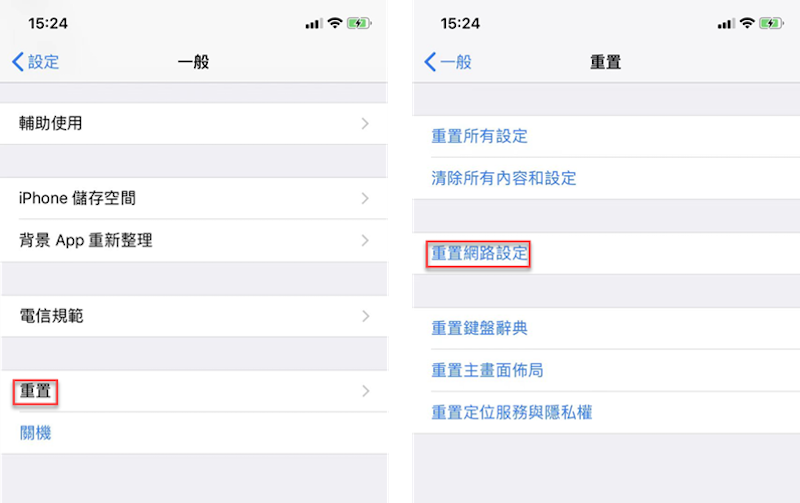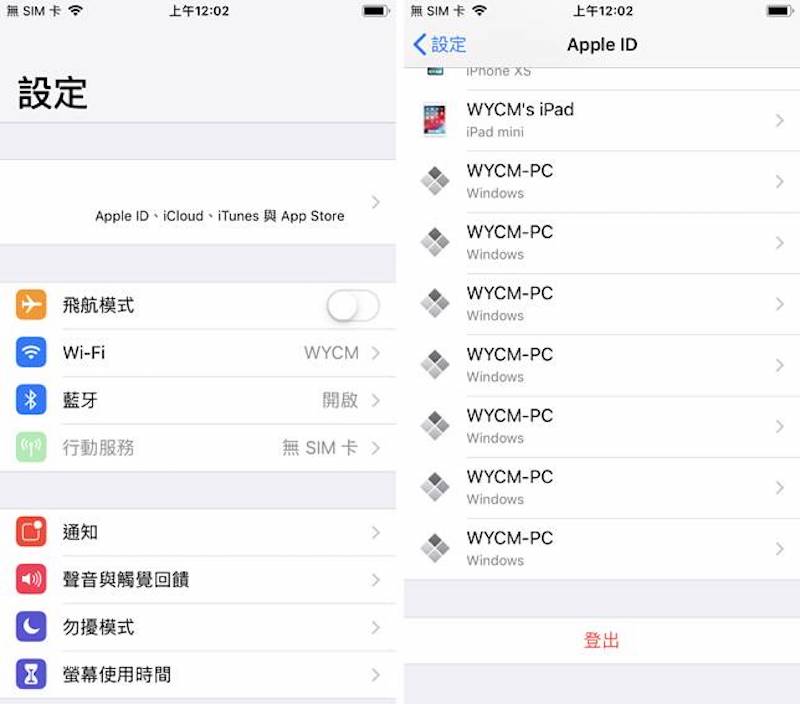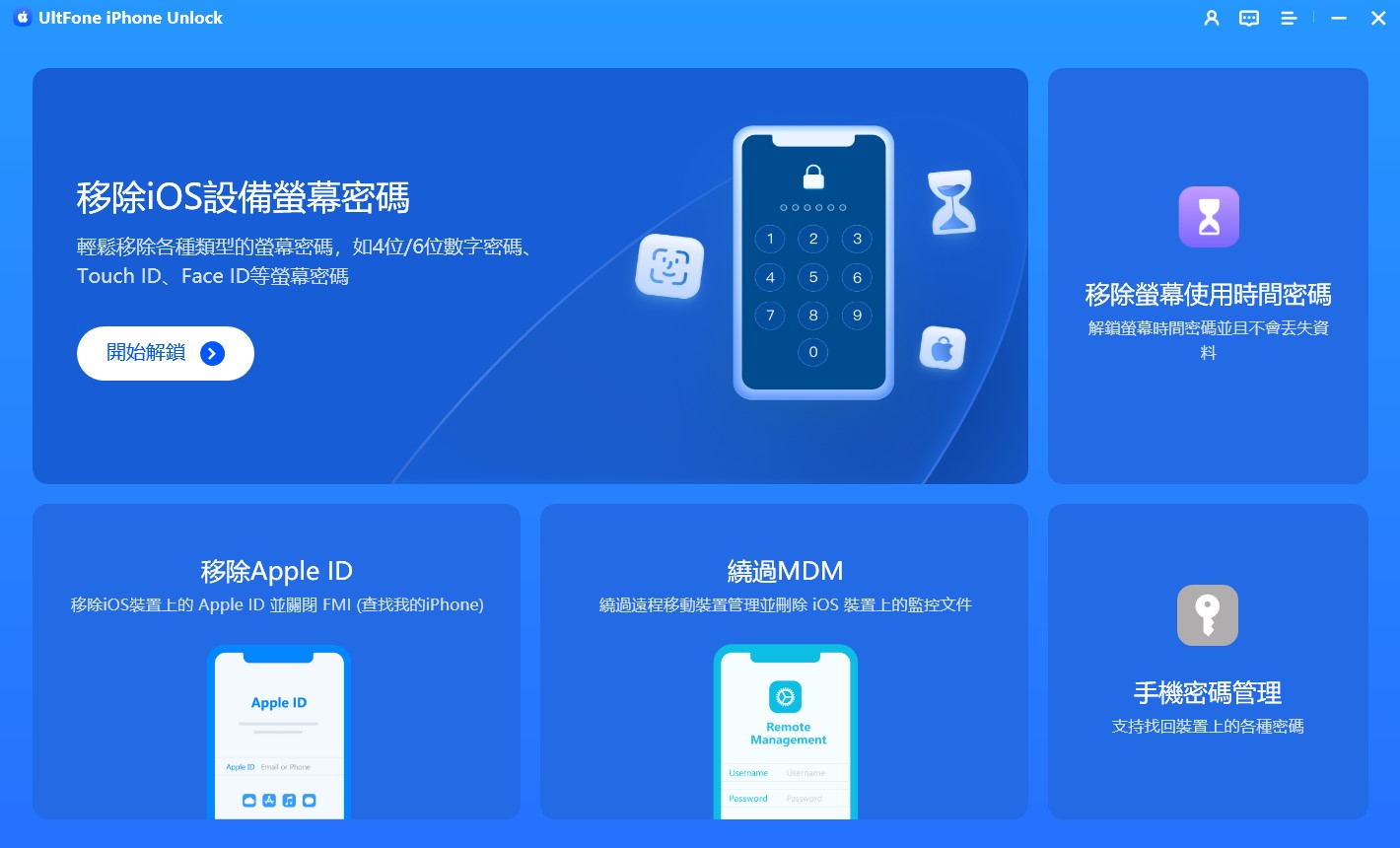iPhone 重置忘記密碼?詳解強制重置 iPhone 的6種方法!
 Jerry Cook
Jerry Cook- 2024-09-18更新 / iPhone 解鎖
iPhone 重置難嗎?特別是發現iPhone 重置忘記密碼時,更是手無足措,相信不少人會面臨強制重置iPhone 但忘記密碼,或者遇到其它iPhone 重置不了的情況。別擔心,下面和我們一起詳細了解相關資訊吧。探討一些安全的不用電腦或無密碼將 iPhone 重置的最全方法。
- 第1部分:什麼是iPhone 重置?它安全嗎?iPhone 重置資料會不見嗎?
- 第2部分:iPhone 重置忘記密碼最佳方法【無需Apple ID,無需螢幕密碼】
- 第3部分:忘記密碼時如何在不丟失數據的情況下將iPhone 重置 密碼
- 第4部分:沒有電腦的情況下如何將iPhone 重置
- 第5部分:忘記Apple ID 密碼且無電腦的情況下如何強制重置 iPhone
- 第6部分:無密碼有電腦的情況下如何強制重置 iPhone
第1部分:什麼是iPhone 重置?它安全嗎?iPhone 重置資料會不見嗎?
iPhone 重置原廠設定是將您的裝置上的所有數據和設定清除,並將其恢復到原始“原廠狀態”的過程。根據維基百科和Apple 支援,這是一個標準程式,選擇可靠的方法來重置 iPhone 是安全的。
iPhone 恢復原廠廠設定重置通常是安全的,並可建議在多種情況下進行重置iPhone ,可以有效解決軟體問題、準備出售裝置以及處理隱私問題。然而,需要注意的是,數據會在iPhone 重置過程中丟失。因此,請務必提前備份重要資料。
iPhone 重置前,如果你有正確的螢幕密碼,那你可以在設定中快速強制重置iPhone,前往「設定」>「一般」>「移轉或重置iPhone」,可以選擇「重置」或「清除所有內容和設定」。
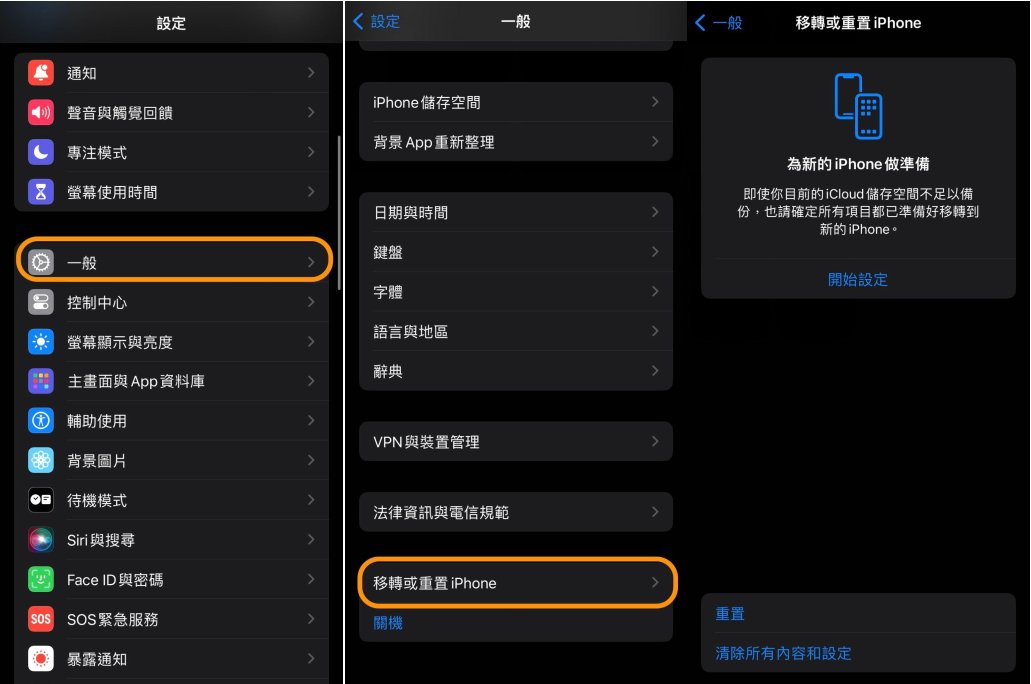
若是iPhone 重置忘記密碼或者其它iPhone 重置不了的故障情況,可以透過以下幾種方法來實現 iphone 重置清除所有內容和設定的效果。
第2部分:iPhone 重置忘記密碼最佳方法【無需Apple ID,無需螢幕密碼】
如果你正尋找強制重置 iPhone 忘記密碼的方法,可以嘗試UltFone iPhone Unlock,它可以解鎖你的 iPhone、iPad,並可同步將iPhone 重置。對於遇到 iPhone 重置忘記密碼的iOS 使用者來說,這是一個很有用的工具。
使用這個工具來解鎖 iPhone 會清除所有數據並達到重置iPhone 的目的。
UltFone iPhone Unlock 的主要功能:
- 無需密碼或 Apple ID 密碼即可進行 iPhone 重置
- 無需任何技術技能,忘記密碼時隨時隨地重置鎖定的 iPhone
- 無需密碼快速刪除登出Apple ID,包括iCloud 啟用鎖也能一鍵移除
- 解鎖所有 iPhone 和 iPad 螢幕鎖,包括4/6位數密碼、Touch ID 和 Face ID
- 無丟失資料輕鬆繞過螢幕使用時間密碼和 MDM
- 兼容所有 iPhone 機型,從 iPhone 6、iPhone 7 和 iPhone 8 到最新的 iPhone 16
iPhone 重置忘記密碼,使用UltFone iPhone Unlock 強制重置 iPhone 操作:
- 步驟 1在電腦上免費下載並安裝 UltFone iPhone Unlock,然後點擊「開始解鎖」以啟動運行無需密碼或 Apple ID 強制重置 iPhone 。
- 步驟 2將您的 iPhone 連接到電腦,軟體會自動檢測到裝置。從主介面中點擊「下一步」。
- 步驟 3選擇一個儲存路徑,然後點擊「下載」來下載最新的韌體包。
- 步驟 4點擊「開始移除」以重置鎖定的 iPhone 到原廠設定。
- 步驟 5恭喜!您已成功在無需密碼或 Apple ID 的情況下將 iPhone 重置清除所有內容和設定。
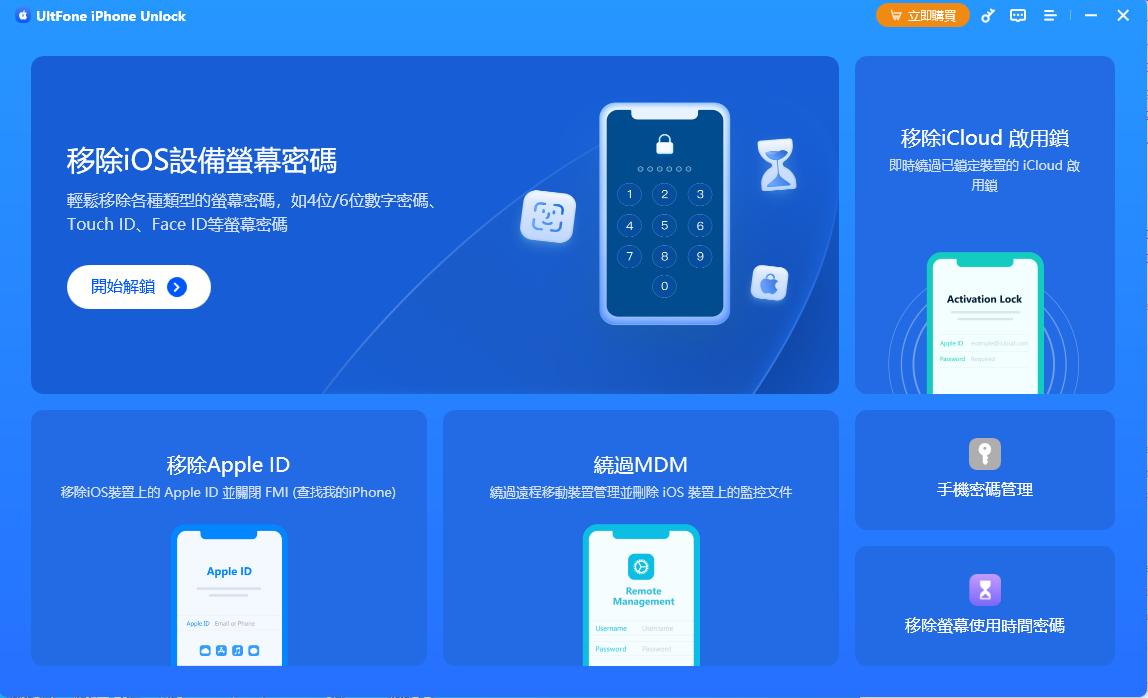
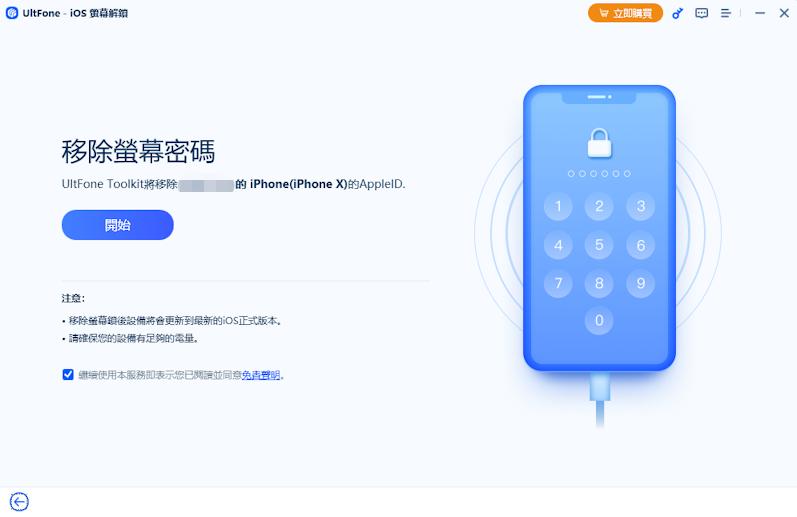
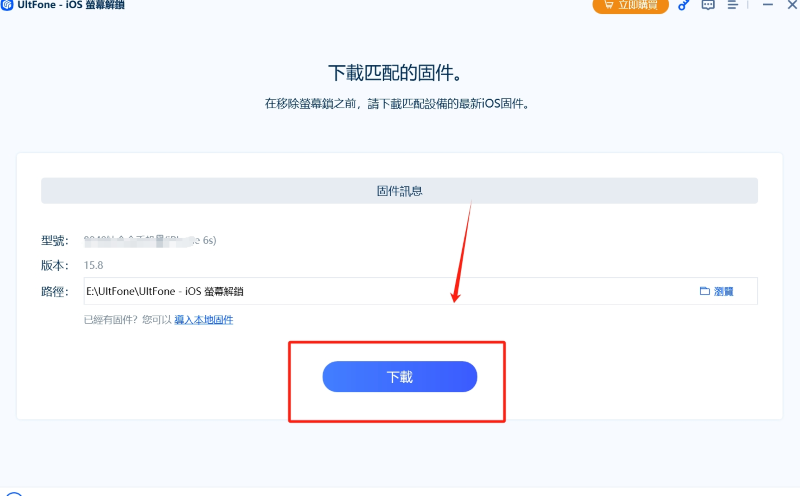
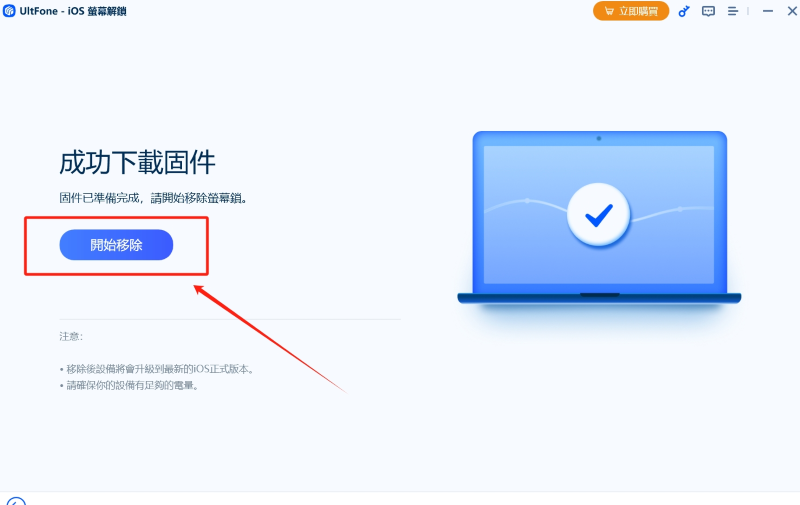
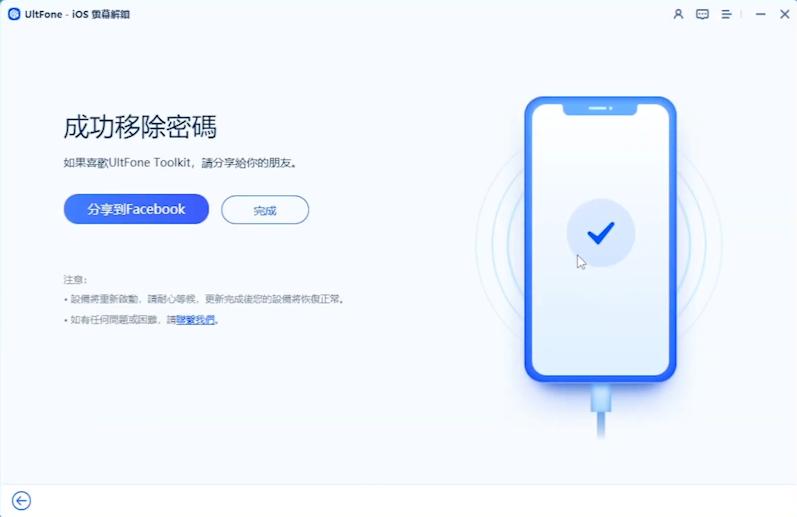
立即免費下載試用 UltFone iPhone Unlock,快速將iPhone 重置!
第 3 部分. 忘記密碼時如何在不丟失數據的情況下進行iPhone 重置密碼
如果您忘記了 iPhone 的密碼不知道如何將強制重置iPhone密碼,除了使用以上方法外,也可以嘗試這個無需電腦且不丟失資料的方法。此方法主要是忘記了新更改的 iPhone 密碼,可以在更改密碼的72 小時內重設。要查看並使用此 iOS 17 的新功能,您的 iPhone 必須符合以下條件:
- iPhone 已升級至 iOS 17。
- iPhone 密碼在過去 72 小時內已更改過,且您記得舊密碼。
現在,讓我們來看看如何使用舊密碼在不丟失數據的情況下重設 iPhone 密碼:
步驟 1: 輸入錯誤的密碼,直到 iPhone 顯示「iPhone 無法使用」。
忘記了密碼?選項會出現在 iPhone 的右下角。在我們的情況下,嘗試輸入錯誤的密碼八次後出現該選項。
步驟 2: 在iPhone 鎖定畫面上,您將看到可以使用舊密碼重新獲得訪問權限。點擊「嘗試密碼重設」。
步驟 3: 在 72 小時內輸入您的舊 iPhone 密碼。然後您可以設定一個新的密碼。
步驟 4: 你可以使用此新密碼解鎖你的 iPhone。

第 4 部分. 忘記密碼時如何在不丟失數據的情況下將iPhone 重置密碼
如果您忘記了密碼,並且想知道如何在無需 Apple ID 密碼或電腦的情況下重設 iPhone,這裡有最佳的方法。例如,如果您的 iPhone 尚未升級到 iOS 17 或者您在過去 72 小時內未更改過密碼,那麼上面的方法除了方法一外,
在這種情況下,與其嘗試使用舊密碼重設密碼,需要抹除無法使用的 iPhone 以重新獲得訪問權限。
要執行此操作,您的 iPhone 必須安裝 iOS 15.2 或更高版本(包括 iOS 17),並且記住您的 Apple ID 憑證。要在鎖屏上清除 iPhone,請按照以下步驟操作。
- 適用於 iOS 17:
- 適用於 iOS 15.2:
步驟 1: 多次輸入錯誤的密碼,直到選項出現並且 [停用 iPhone] 進入 iPhone 重設狀態。
步驟 2: 在下一個屏幕上,點擊「開始 iPhone 重設」。
步驟 3: 過一段時間,系統將提示您輸入登錄該裝置的 Apple ID 的密碼。
步驟 4: 輸入正確的密碼後,您的 iPhone 將重設,您可以再次像新的一樣使用它。

在 iOS 15.2 及更高版本(不包括 iOS 17)中,抹除和重設 iPhone 的步驟相同,但按鈕顯示為「清除 iPhone」。
注意:請注意,在此方法中,您需要隨時準備好 Apple ID 密碼,以確保順利執行
第 5 部分. 如何在沒有 Apple ID 密碼或電腦的情況下重設 iPhone
還有另一種方法可以在沒有密碼的情況下重設 iPhone,那就是使用 iCloud。然而,這種方法僅在您啟用了「尋找 iPhone」功能時才可用。否則,您只能使用 iTunes 來恢復。如果您滿足條件,請按照以下步驟了解如何使用 iCloud 在沒有密碼的情況下重設 iPhone。
步驟 1: 在您的電腦上打開網頁瀏覽器,前往iCloud.com 。
步驟 2: 使用與您的 iPhone 相同的 Apple ID 和密碼登入 iCloud。
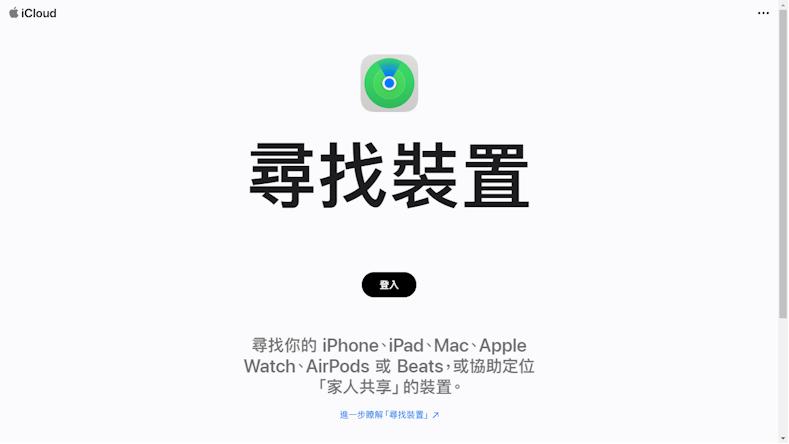
步驟 3: 從顯示的選項中選擇「尋找 iPhone」,然後點擊「所有裝置」。
步驟 4: 如果您有多個與相同 Apple ID 相關聯的 iOS 裝置,請選擇您需要重設的 iPhone。
步驟 5: 最後,點擊「清除 iPhone」選項。

第6部分:無密碼有電腦的情況下如何強制重置 iPhone
如果你在 iTunes 上有備份,還可以使用 Apple 的專有軟體 iTunes 來將 iPhone 重置,而不需要密碼。完成原廠重設後,你可以從 iPhone 的先前備份中恢復,就不會丟失已備份的重要檔案和其他數據。請按照以下步驟使用 iTunes 在沒有密碼的情況下將 iPhone重置。
步驟 1: 使用原裝 USB 數據線將 iPhone 連接到電腦,然後啟動 iTunes。
步驟 2: 在左側導航窗格中點擊「摘要」,然後選擇「恢復 iPhone」選項。
步驟 3: 當系統提示確認時,點擊「恢復」。
步驟 4: iTunes 會檢查是否有新更新。為了不用密碼強制重置 iPhone,你需要在 iPhone 上安裝已更新的數據程式。點擊「恢復並更新」以開始重置iPhone 過程。
步驟 5: 等待一段時間直到過程完成,iPhone 會重新啟動。重新啟動後,主螢幕會顯示出來,iPhone 重置清除所有內容和設定也就完成了。
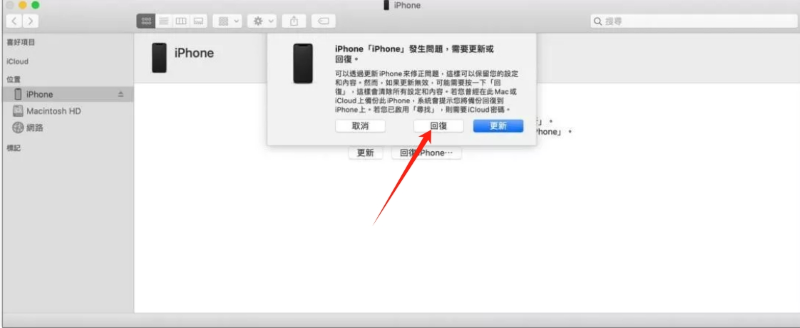
結語
了解本文提供的幾種iPhone 重置的方法,你會發現無需密碼強制重置 iPhone 其實也是比較簡單,不過還需充分研究方法的具體使用條件和操作想詳情,因為成功率可能會有所不同。為了安全強制重置 iPhone,也避免iPhone 重置不了等故障問題,建議考慮使用 UltFone iPhone Unlock ,無需螢幕密碼也無需Apple ID,自己簡單運行軟體操作,iphone 重設原廠會更加安全方便。